ドラフティ:#03 ドラフティのマニュアルを読むシリーズ
#03 ドラフティのマニュアルを読むシリーズ レイヤー
(9分23秒)
マニュアルを読むぞ
ドラフティのドラフティマニュアルをゲットしましてですね。
ゲットっていうか普通に裏方屋さんのホームページに置いてあるんだけど。
「マニュアルみたほうがいいよね」みたいなことを前回、言っていたので、マニュアルをみながらちょっと概要をみていこうかなと思います。
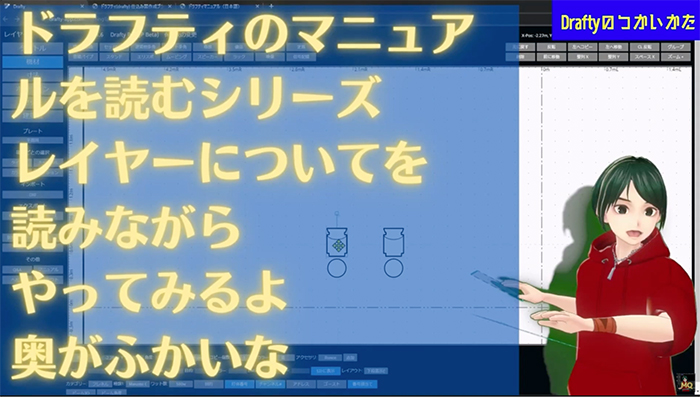
レイヤーを知ろう
まず、わかったのは、まずこのでかいボタン。レイヤーですね。
機材、寸法、ポジション、建築物っていうのがあって
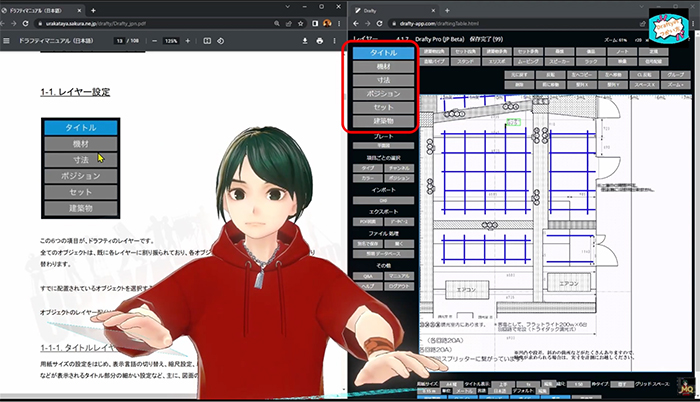
オブジェクトが先にレイヤーにもう決まっていて、
例えば、機材は機材のレイヤー、寸法、定規とかは寸法のレイヤー、ポジションはなんのレイヤーだかわかんないけど、セット、今この取り込んだ画像PDFの図面データとかは、セットのほうに入ってますね。
で、建築物っていうアーキテクトってレイヤーがあんだけど、そのレイヤーはセットのデータを落とすこともできるみたい
オブジェクトが先にレイヤーにもう決まっていて、
で、レイヤー配分オブジェクトについてってとこは後でみようかな
タイトルレイヤー
タイトルレイヤーでは何ができんの?ってことなんだけど
前回、使ってみてすぐわかったから、あんま考えなかったんだけど、用紙サイズの設定とかは全部このタイトルレイヤーでやるみたい。言語とか縮尺設定とか。
今、無理矢理2画面にしてるので……ここんところ?
この下のところに出てるね。
まぁ、枠だったりとか。単位をメートルにしたりとか。用紙範囲が見えるようにしたりとか、今、見えるようにしてるけど、例えば見えなくしたりもできるよ、センターラインも出したり消したりできるよ、と。
あとグリッド、ガイド、あと番号……番号ってなんだろうな、まぁいいや、みたいなことを設定することができますよ、と。
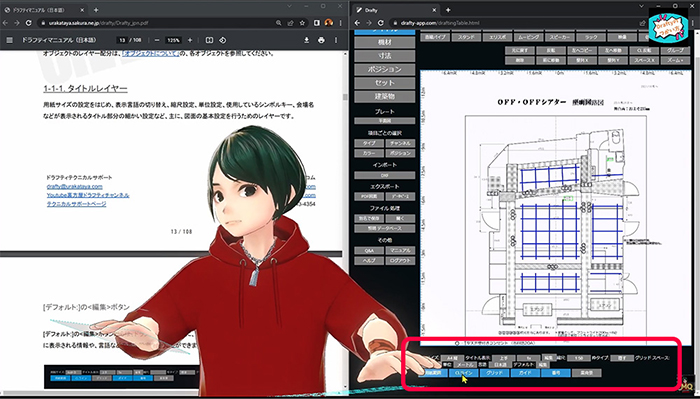
で、ば〜っといって、ちょっと今は僕の個人情報がのっているので見せられないんだけど、右上のところに、なんていうんだろう、歯車マークみたいなのがあって、そこのところを選択すると、このメニューがでます。
で、そこにデザイナー情報とかも載るよ、と。ちょっと見せられないんだけど、こんな感じで出るよ、と。ちょっとこのへんはいっか。ちょっと飛ばそうかな。みんなマニュアル見てください。はい。
で、あと次はなに?
表記するものも何にするか決めることができるよ、とか、あのシンボルを入れたら、このシンボルを入れるよ、とかっていうのも、そっか、これもできんのか、と、すると、本当はこのレイヤーを出しておいたほうがいいんだけど今ちょっと……
ちょっとデザイナーインフォとかを消して、ショーネームとかを残して、になるのかな。
みんなに見せられる状態っていうのを作れるようにやってみようかな、と思います。
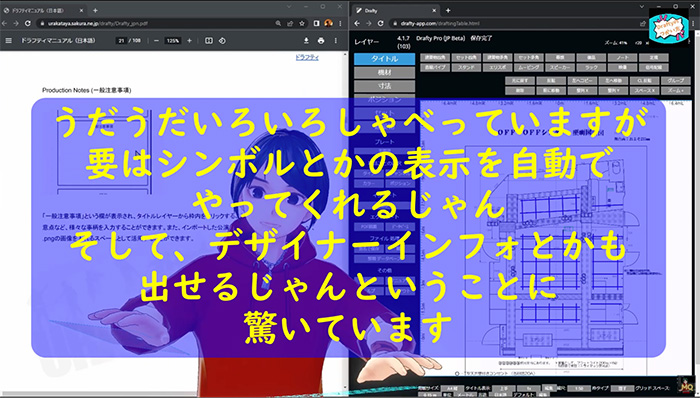
シンボルのユニット、はい。
灯体の後ろにくるのはチャンネルですよ、とか、ユニット番号、機材番号だね、で、テンプレートTって書いてある。スクローラーが前にある。
タイトルレイヤーから出来ること結構多いんだね。
ちょっとレイヤーを整えるとかはちょっとそのうちやったほうがいいね。
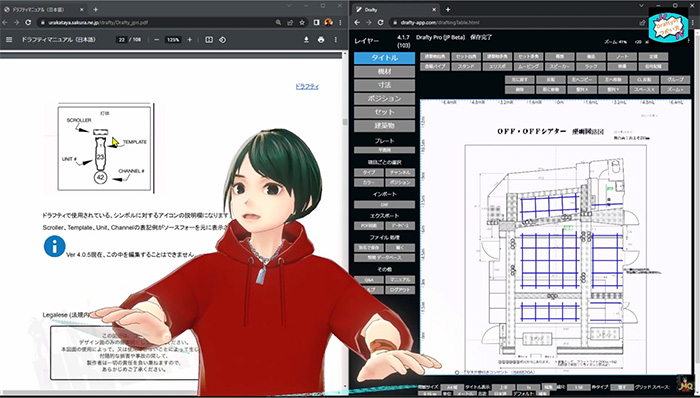
機材レイヤー
次、機材レイヤー。こういう感じで進んでいくんだ、マニュアル。
タイトルレイヤーではこういうことができるよ、と、いざ機材レイヤーいきますよ、となると、照明とか音響とか映像とかの機材シンボルを扱うレイヤーですよ、ということだね。
フォーカスポイント、フォーカスポイントとか、はまた後でやろうかな。
機材を選んで機材を置くと機材レイヤーに置かれるよ、って話したね。
寸法レイヤー
寸法レイヤーは、ノート、メジャー、↑などのオブジェクトがここに置かれますよ、と。
ポジションレイヤー
で、次、ポジションレイヤー。
ポジションレイヤーっていうのは、あ、これ、あれか。ブリッジとかもそうだね、直線パイプ曲線パイプスタンドトランスラダーを扱いますって書いてあるけど、これ普通に照明用の、今は、OFFOFFシアターなんでトラスだけど、ブリッジとかもここに書くよってことになるんだね、きっとね。
で、番号割り当てボタン。ポジションレイヤーにおいて「番号割あて」ボタンをオンにすると、へぇ〜自動割り当てになるんだ、便利だね。これはちょっと後でやってみて、だね。
でも、これちょっとあれだね。OFFOFFシアターの図面ではできないね。
セットレイヤー
セットレイヤーは舞台美術は、ステージ基礎、人物モデルなどをこのレイヤーで扱うことができますって書いてあるね。
今、でも、PDFもセットレイヤーに組み込まれますってここに書いてあるから、そういうことだよね。今セットレイヤーに入ってますよって。
スマートセクション……まぁまぁこれも後でやろうかな。
建築物レイヤー
建築物、これ一番下のレイヤーになるんだね。
一番下のレイヤー、建築物ってレイヤーがあって、そこのレイヤーにえっと、なんかでもこないだちょろっと前の動画で、そのスケールの話をしてる時についでに教えてもらったんだけど、このセットレイヤーに入ってる寸法図があるじゃない?
ここに、この寸法図とかを建築図面のほうに建築物レイヤーのほうに落とし込むこともできますよって教えてもらいました。
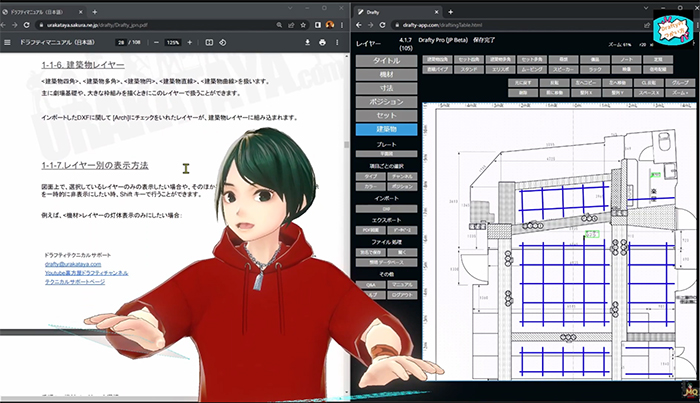
レイヤー別の表示/非表示
はい、レイヤー別の表示方法。
はぁ〜、そうなんだ、えっと例えば、Shiftキーで他のレイヤーを消すことができる。
ちょっと試しに何か置いてみようか。
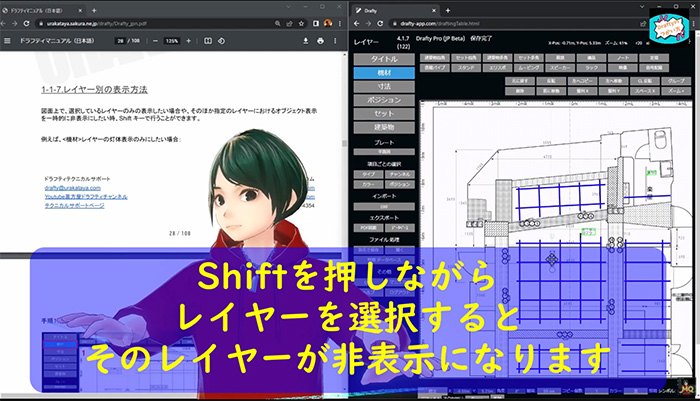
今、機材レイヤーに置かれてますね。で、これでセットレイヤーを消す。
おおおおお。で復帰。ほぉ〜
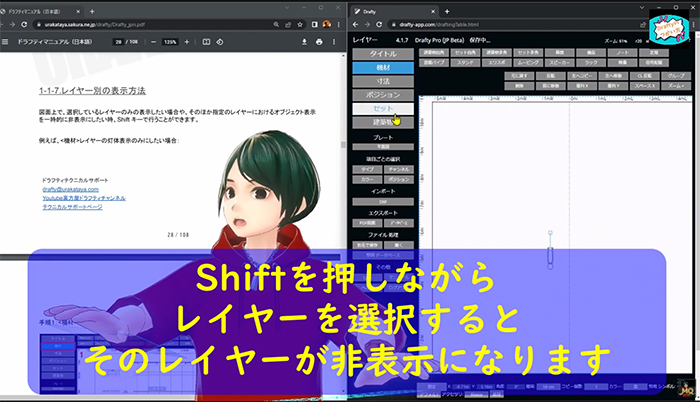
ん。ちょっと邪魔だなって思ったレイヤーを消すことができるんだ。これは便利だね。
このレイヤーは今、消えてます。なんだこれ覚えておくと便利じゃないですか。
とりあえず一旦レイヤーでやめておこうかな。
本日のまとめ
次、ちょっとプレート。
この感じで一旦、マニュアルを下まで追っかけるとどうなるのかな。
ちょっと追っかけられるだけ追っかけてみたほうが良いような気がしてきました。
僕、ちょっとこのプレートって機能はイマイチわかってなくて、で、レイヤーのほうもなんとなく使えるわぁ、と思ってなんとなく使ってみたんだけど、やっぱマニュアルみたほうがわかりやすいよね。
そんな大したことは書いてないけれども、見ながらいじっていくと「おおそうか」って思うことが。特に今の非表示とかね。とても便利だなって思いました。
まだまだ続きますよ。
というわけで、それじゃあ、またね!
いとうけい(伊藤馨)
舞台照明家
MagicQユーザー
Twitter:https://twitter.com/xink21
MagicQ Wiki:https://wikiwiki.jp/magicq/
YouTube:https://www.youtube.com/user/xink21/
note: https://note.com/xink21/
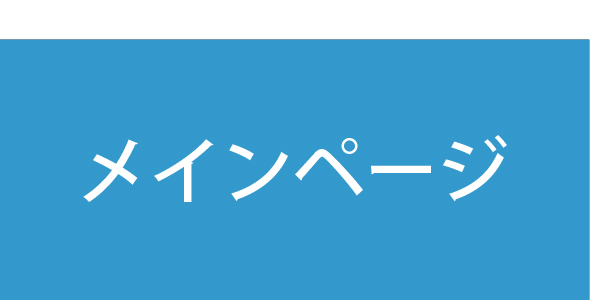
|

|

|
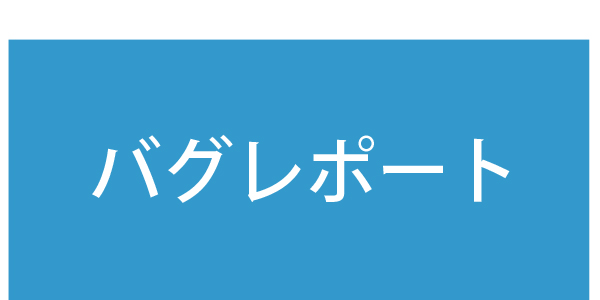
|
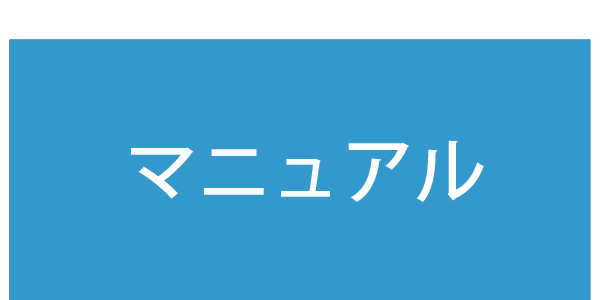
|
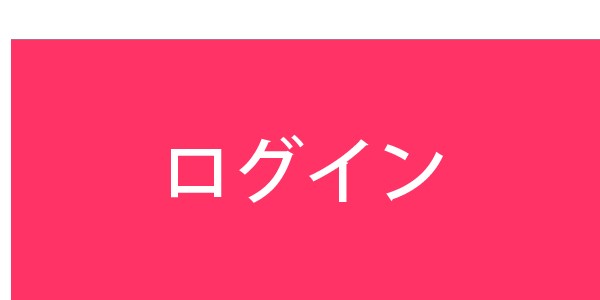
|



